Photoshop用滤镜打造火焰冲击波效果教程
摘要:最终效果:#p#1、首先画一个圆环,圆环并非空心,中间填充颜色与背景一样。2、执行菜单:滤镜>扭曲>波纹3、执行菜单:滤镜>扭曲>极坐标,选...
最终效果:

#p#
1、首先画一个圆环,圆环并非空心,中间填充颜色与背景一样。

2、执行菜单:滤镜 > 扭曲 > 波纹

3、执行菜单:滤镜 > 扭曲 > 极坐标,选择极坐标到平面坐标,效果如下图
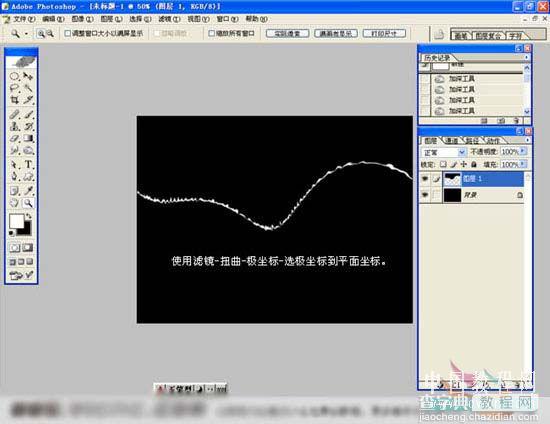
#p#
4、选择菜单:图像 > 旋转画布 > 逆时针旋转90度,确定后再执行菜单:滤镜 > 风格化 > 风。确定后按Ctrl + F加强几次

5、选择菜单:图像 > 旋转画布 > 顺时针旋转90度,确定后再执行菜单:滤镜 > 扭曲 > 极坐标,选择平面坐标到极坐标

#p#
6、最后按Ctrl + B调成红色

7、多复制几层按Ctrl + T变形,变形后把几个图层的混合模式都改为“滤色”,然后加上星光及星空背景,完成最终效果

【Photoshop用滤镜打造火焰冲击波效果教程】相关文章:
★ Photoshop制作陈黄色调动漫风格的橱窗少女签名教程
★ Photoshop滤镜安装步骤 topaz滤镜安装方法教程
上一篇:
Photoshop梦回埃及照片合成教程
